iPhone'i kasutusjuhend
- iPhone'i kasutusjuhend
- Mis on uut operatsioonisüsteemis iOS 13
- Toetatud iPhone’i mudelid
-
- Äratamine ja lahtilukustamine
- Helitugevuse reguleerimine
- Helinate ja värinate muutmine
- Juurdepääs funktsioonidele Lock-kuvast
- Rakenduste avamine Home-kuvas
- Ekraanipildi või -salvestise tegemine
- Ekraani suuna muutmine või lukustamine
- Taustapildi muutmine
- Ekraaniloleva toomine sõrmeulatusse
- iPhone'iga otsmine
- Üksuste saatmiseks funktsiooni AirDrop kasutamine
- Kiirtoimingute tegemine
- Control Centeri kasutamine ja kohandamine
- Today View-kuva vaatamine ja korrastamine
- Aku laadimine ning laetuse jälgimine
- Olekuikoonide tähendused
- Reisimine iPhone'iga
-
- Calculator
- Compass
-
- Tervise ja treeninguandmete kogumine
- Tervise- ja treeninguandmete vaatamine
- Menstruaaltsükli jälgimine
- Helitugevuse tasemete jälgimine
- Tervise ja treeninguandmete jagamine
- Tervisekirjete allalaadimine
- Medical ID loomine ja jagamine
- Organidoonorina registreerumine
- Rakenduse Health andmete varundamine
-
- Rakenduse Home ülevaade
- Lisaseadmete lisamine ja juhtimine
- Lisaseadmete seadistamine
- Rohkemate kodude lisamine
- HomePodi seadistamine
- Kaamerate seadistamine
- Marsruuteri seadistamine
- Stseenide loomine ja kasutamine
- Kodu juhtimine Siri abil
- Automatiseerimine ning kaugjuhtimine
- Automatiseerimistoimingu loomine
- Juhtimise jagamine teistega
-
- Kaartide kuvamine
- Kohtade leidmine
- Vaadake ringi
- Kohtade tähistamine
- Info hankimine koha kohta
- Kohtade jagamine
- Lemmikkohtade salvestamine
- Kogude loomine
- Liiklus- ja ilmainfo hankimine
- Juhiste hankimine
- Sammhaavaliste juhiste järgimine
- Oma auto leidmine
- Sõiduteenuse tellimine
- Flyoveri tuuride kasutamine rakenduses Maps
- Aidake täiustada rakendust Maps
-
- Rakenduse Messages seadistamine
- Sõnumite saatmine ja vastuvõtmine
- Fotode, videote ja heli saatmine
- Sõnumite animeerimine
- iMessage'i rakenduste kasutamine
- Funktsioonide Animoji ja Memoji kasutamine
- Digital Touch-efektide saatmine
- Raha saatmine ja vastuvõtmine Apple Pay abil
- Märguannete muutmine
- Sõnumite filtreerimine ja blokeerimine
- Sõnumite kustutamine
-
- Fotode ja videote vaatamine
- Fotode ja videote töötlemine
- Live Photode töötlemine
- Režiimis Portrait tehtud fotode töötlemine
- Fotode korrastamine albumitesse
- Otsimine rakenduses Photos
- Fotode ja videote jagamine
- Mälestuste vaatamine
- Inimeste leidmine rakenduses Photos
- Fotode sirvimine asukoha alusel
- Teenuse iCloud Photos kasutamine
- Fotode jagamine iCloud Shared Albumsi abil
- My Photo Streami kasutamine
- Fotode ja videote importimine
- Fotode printimine
- Shortcuts
- Stocks
- Tips
- Weather
-
- Internetiühenduse jagamine
- Telefonikõnede lubamine iPadis, iPod touchis ja Mac-arvutis
- Ülesannete üleandmine iPhone'i ja Maci vahel
- iPhone'i ja Maci vahel lõikamine, kopeerimine ja kleepimine
- iPhone'i ühendamine arvutiga USB abil
- iPhone'i sünkroonimine arvutiga
- Failide edastamine iPhone'i ning arvuti vahel
-
- CarPlay tutvustus
- CarPlayga ühenduse loomine
- Siri kasutamine
- Auto juhtnuppude kasutamine
- Sammhaavaliste juhiste hankimine
- Kaardivaate muutmine
- Telefonikõnede tegemine
- Muusika esitamine
- Kalendri kuvamine
- Tekstisõnumite saatmine ja vastuvõtmine
- Podcastide esitamine
- Audioraamatute esitamine
- Uudislugude kuulamine
- Kodu juhtimine
- Teiste rakenduste kasutamine CarPlayga
- Ikoonide ümberkorraldamine CarPlay Home-kuvas
- CarPlay seadete muutmine
-
-
- Pääsukoodi määramine
- Funktsiooni Face ID seadistamine
- Funktsiooni Touch ID seadistamine
- Juurdepääsu muutmine üksustele, kui iPhone on lukustatud
- Veebisaitide ja rakenduste paroolide loomine
- Paroolide jagamine funktsiooniga AirDrop
- SMS-pääsukoodide automaatne täitmine iPhone’is
- Kaheastmelise autentimise haldamine
- iCloud Keychaini seadistamine
- VPN-i kasutamine
-
- iPhone'i taaskäivitamine
- iPhone'i sund-taaskäivitamine
- iOS-tarkvara värskendamine
- iPhone’i varundamine
- iPhone’i seadete vaikeoleku taastamine
- Kogu sisu taastamine varundusest
- Ostetud ja kustutatud üksuste taastamine
- Kui soovite müüa või kinkida oma iPhone'i
- Kogu sisuteabe ja kõikide seadete kustutamine
- iPhone'i lähtestamine tehaseseadetele
- Seadistusprofiilide installimine või eemaldamine
-
- Alustage juurdepääsufunktsioonide kasutamist
-
-
- VoiceOveri sisselülitamine ja kasutamine
- VoiceOveri seadete muutmine
- VoiceOveri liigutuste õppimine
- iPhone’i juhtimne VoiceOveri liigutustega
- VoiceOveri juhtimine rootori abil
- Ekraaniklaviatuuri kasutamine
- Sõrmega kirjutamine
- VoiceOveri kasutamine Magic Keyboardiga
- Braille sisestamine ekraanil VoiceOveri abil
- Braille-ekraani kasutamine
- Liigutuste ja klaviatuuri otseteede kohandamine
- VoiceOveri kasutamine osutusseadmega
- VoiceOveri kasutamine rakendustes
- Zoom
- Magnifier
- Display & Text Size
- Motion
- Spoken Content
- Audio Descriptions
-
-
- Tähtis ohutusteave
- Tähtis käsitsemisteave
- Info hankimine iPhone'i kohta
- Mobiilsideseadete kuvamine või muutmine
- Lisateave tarkvara ja teenuste kohta
- FCC ühilduvuse teatis
- ISED Canada ühilduvuse teatis
- Teave funktsiooni Ultra Wideband kohta
- Klass 1 laserteave
- Apple ja keskkond
- Minemaviskamise ja utiliseerimise teave
- Copyright
Helistamine iPhone’is
Rakendusega Phone ![]() helistamiseks valige number numbriklahvistikuga, puudutage lemmikkontakti või hiljutist kõnet või valige number rakenduse Contacts loendist.
helistamiseks valige number numbriklahvistikuga, puudutage lemmikkontakti või hiljutist kõnet või valige number rakenduse Contacts loendist.
Numbrile helistamine
Küsige Sirilt. Öelge “call” (helista) või “dial” (vali) ning selle järel number. Öelge iga number eraldi – näiteks öelge “four one five, five five five ...” (neli üks viis, viis viis viis ...). Ameerika Ühendriikide suunakoodi 800 valimiseks öelge “eight hundred” (kaheksasada). Õppige Sirilt küsima.
Või tehke järgmine toiming.
Puudutage Keypad.
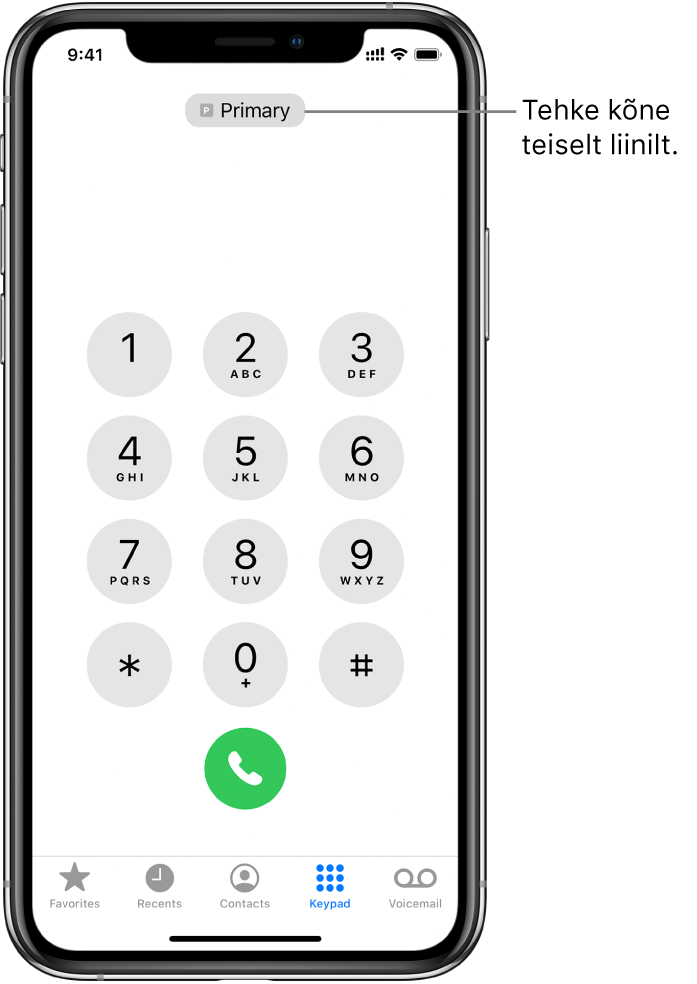
Saate teha järgmisi toiminguid.
Erineva liini kasutamine: Dual SIM-iga mudelites puudutage ülaosas liini, seejärel valige liin.
Numbri sisestamine klahvistiku abil: kui teete vea, siis puudutage
 .
.Viimati valitud numbri uuesti valimine: viimati valitud numbri kuvamiseks puudutage
 , seejärel puudutage sellele numbrile helistamiseks
, seejärel puudutage sellele numbrile helistamiseks  .
.Kopeeritud numbri kleepimine: puudutage klahvistiku kohal telefoninumbri välja, seejärel puudutage Paste.
Lühikese (2-sekundilise) pausi sisestamine: puudutage ja hoidke tärniklahvi (*) kuni kuvatakse koma.
Tugeva pausi sisestamine (valimise peatamiseks kuni vajutate nupule Dial): puudutage ja hoidke trelliklahvi (#) kuni kuvatakse semikoolon.
Rahvusvaheliste kõnede jaoks “+” sisestamine: puudutage ja hoidke klahvi “0” kuni kuvatakse “+”.
Kõne alustamiseks puudutage
 .
.
Kõne lõpetamiseks puudutage ![]() .
.
Lemmikutele helistamine
Puudutage Favorites, seejärel valige kõne tegemiseks soovitud kontakt.
Dual SIM-iga mudelites valib iPhone helistamiseks kasutatava liini järgmises järjekorras.
Selle kontakti jaoks määratud eelistatud liin (kui see on määratud)
Viimati sellele kontaktile helistamiseks või temalt kõne vastuvõtmiseks kasutatud liin
Vaikimisi kõnede jaoks kasutatav liin
Favorites-loendi haldamiseks järgige järgmisi juhiseid.
Lemmiku lisamine: puudutage
 , seejärel valige kontakt.
, seejärel valige kontakt.Lemmikute ümberkorraldamine või kustutamine: Puudutage Edit.
Uuesti valimine või hiljutisele helistajale tagasihelistamine
Küsige Sirilt. Öelge näiteks: “Redial that last number” (Vali viimane number uuesti) või “Return my last call” (Helista tagasi mu viimasele kõnele).Õppige Sirilt küsima.
Saate teha ka järgmisi toiminguid.
Puudutage Recents, seejärel valige kõne tegemiseks soovitud kontakt.
Kõne ja helistaja kohta rohkema teabe kuvamiseks puudutage
 .
.Punane märk tähistab vastamata kõnede arvu.
Contacts-loendis olevale kontaktile helistamine
Küsige Sirilt. Öelge näiteks: “Call Eliza’s mobile” (Helista Eliza mobiiltelefonile). Õppige Sirilt küsima.
Või tehke järgmine toiming.
Puudutage rakenduses Phone valikul Contacts.
Puudutage kontakti, seejärel puudutage telefoninumbrit, kellele soovite helistada.
Dual SIM-iga mudelites kasutatakse kõne jaoks vaikimisi kõnede jaoks määratud liini, kui te pole selle kontakti jaoks määranud eelistatud liini.
Väljuvate kõnede seadete muumine
Valige Settings
 > Phone.
> Phone.Saate teha järgmisi toiminguid.
Funktsiooni Show My Caller ID sisselülitamine: (GSM) teie telefoninumbrit kuvatakse jaotises My Number. FaceTime-kõnede puhul kuvatakse teie telefoninumber isegi siis, kui olete helistaja ID blokeerinud või välja lülitanud.
Funktsiooni Dial Assist sisselülitamine rahvusvaheliste kõnede jaoks: (GSM) kui funktsioon Dial Assist on lülitatud sisse, siis lisab iPhone automaatselt õige rahvusvahelise või kohaliku suunakoodi teie kontaktidele ja lemmikutele helistamisel.
Rahvusvaheliste kõnede tegemise kohta täpsema teabe saamiseks (k.a kõnetariifid ja muud kehtivad tasud) võtke ühendust oma teenusepakkujaga.
HOIATUS: Tähtsat teavet ohtlike olukordadeni viivate häirimise vältimise kohta leiate osast Tähtis ohutusteave iPhone’i kohta.